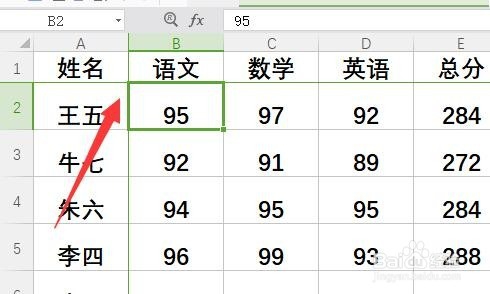Wps表格怎么冻结首行或首列 如何冻结窗口
1、首先我们在电脑上用Wps表格打开要编辑的表格

2、接下来点击Wps表格菜单栏上面的“视图”菜单
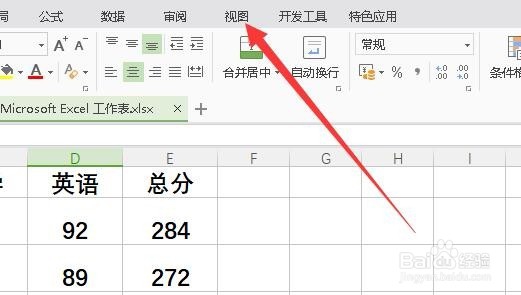
3、然后在打开的视图功能区找到“冻结窗格”的按钮。
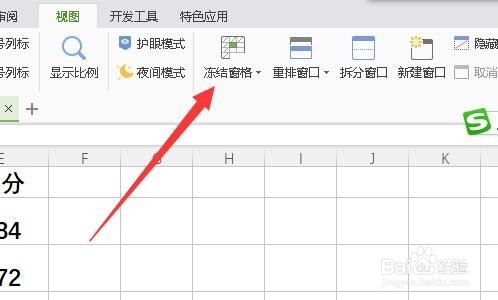
4、点击冻结窗格下拉按钮后,点击“冻结首行”菜单项
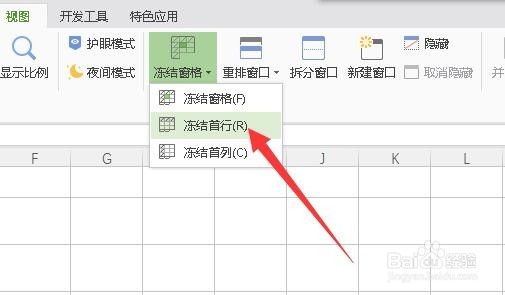
5、这时我们可以看到当前打开的表格首行冻结了,在滚动Excel表格数据的时候,首行是固定不变的。

6、如果想要冻结首列的话,我们在弹出的下拉菜单中,点击“冻结首列”菜单项。

7、这时可以看到在表格左右移动的时候,首列是不变的,这样也方便了我们查看数据。
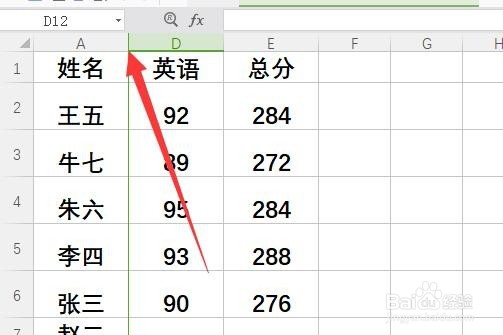
8、那么我们要同时冻结首行与首列怎么办呢?这时我们只需要选中B2单元格
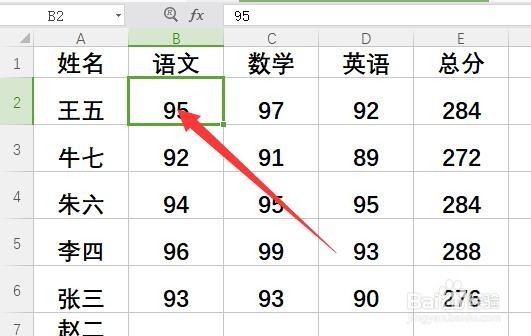
9、然后点击冻结窗格下拉菜单中的“冻结窗格”菜单项。
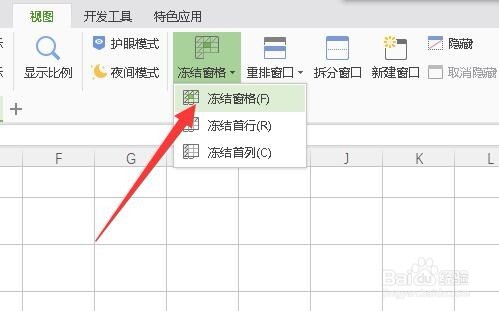
10、这时我们可以发现表格中的首行与首列冻结了。上下或是左右移动表格的时候,首行或是首列都是固定不变的。